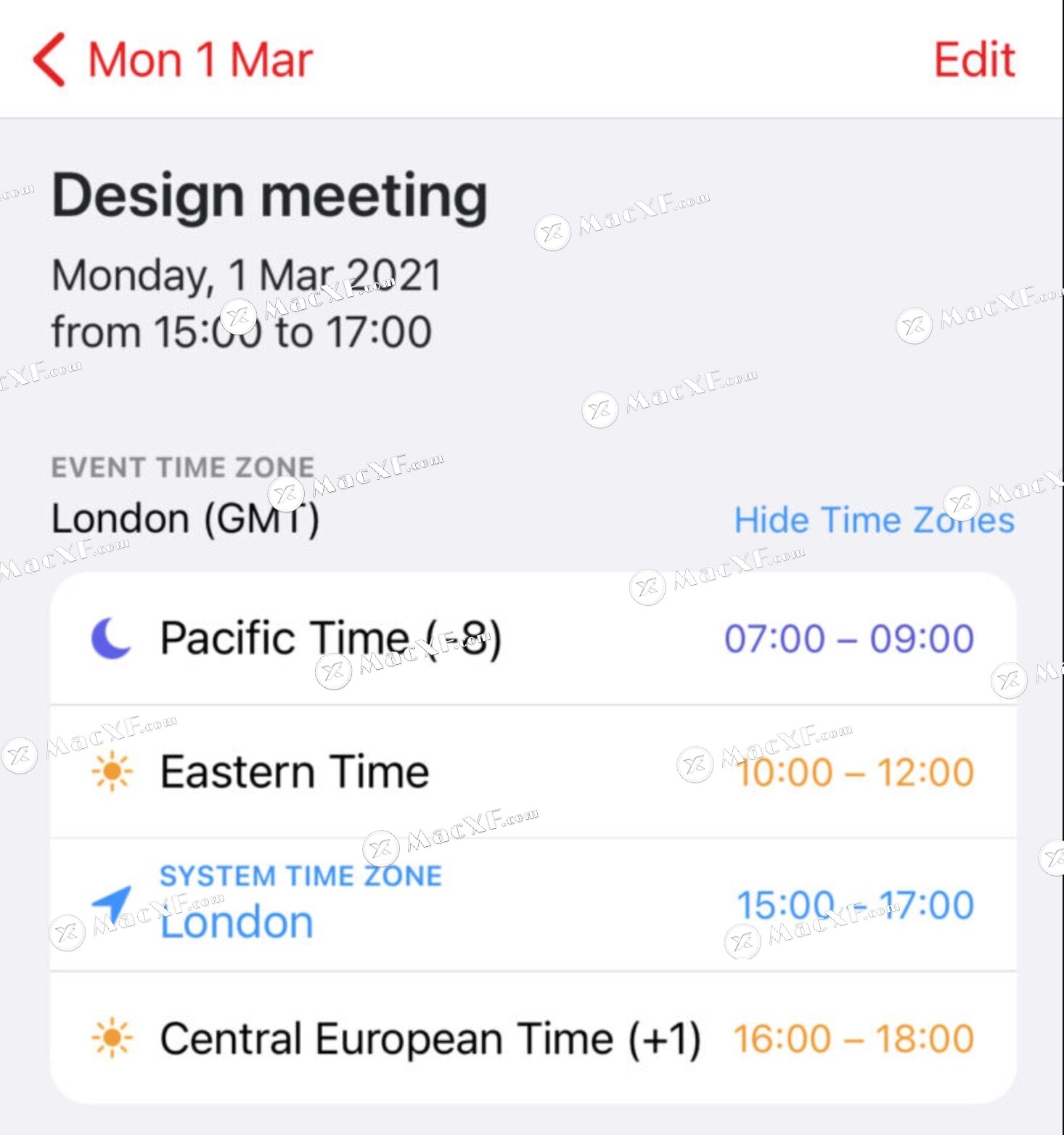如何轻松管理不同时区的活动? Fantastical可以帮到你哦!fantastical mac破解版的界面窗口使用了智能双面板设计,左侧显示正在运行的议程,右侧显示完整的日历。
时区覆盖
与来自其他时区的人一起安排活动时,您会发现的第一件事是,查看您的活动何时在他们的时区发生会很有帮助。不要在脑海中计算多个时区转换,而是尝试启用 Fantastical 的时区覆盖功能。
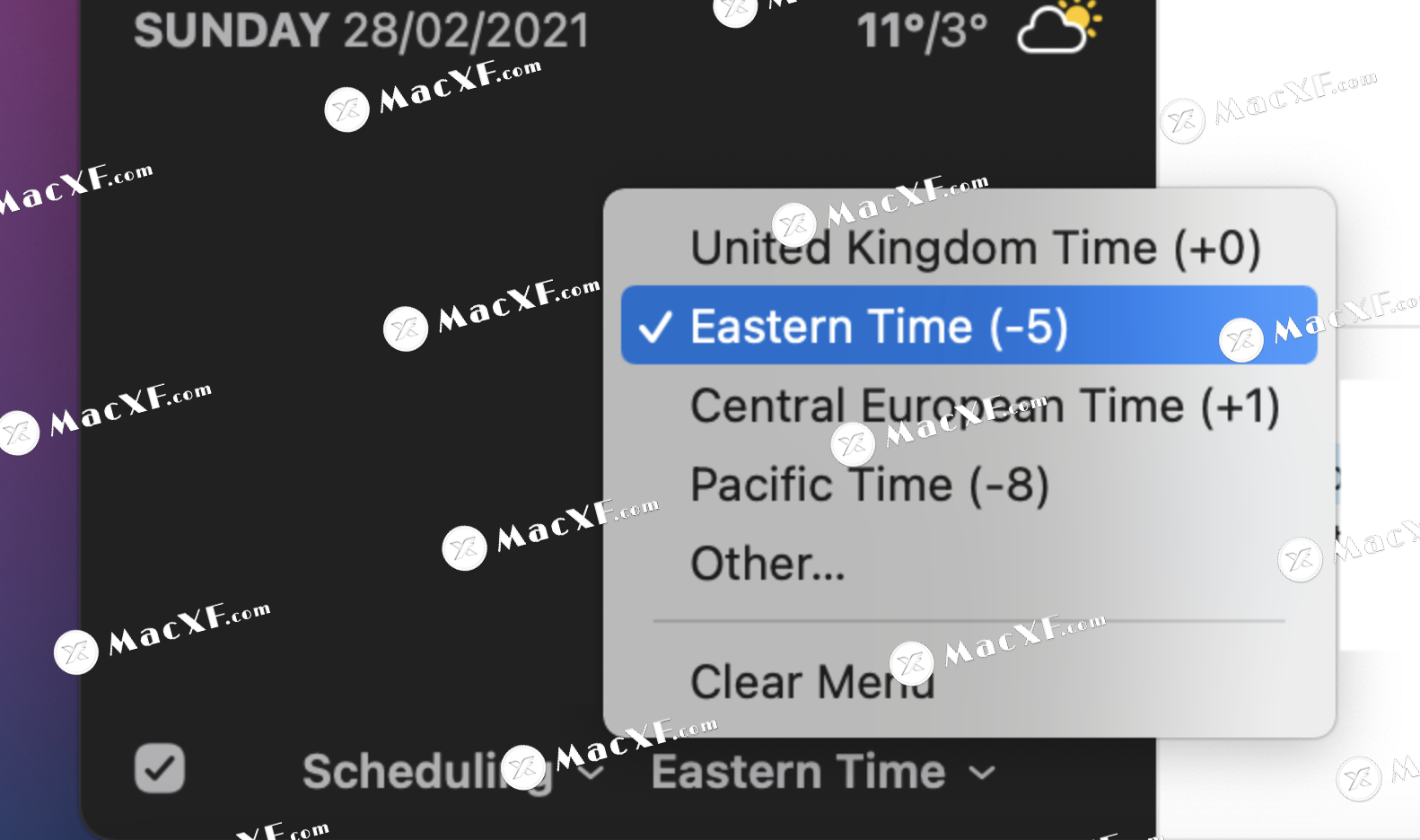
时区覆盖可让您快速将整个日历切换到另一个时区,您的所有事件都会相应地调整其外观。重要的是,Fantastical 不会更改活动的实际时间,只会更改活动在日历上的显示方式。当您需要查看受邀者所在时区的日程安排,或者尝试查找您和其他人可能有重叠的空闲时间时,这会很有帮助。
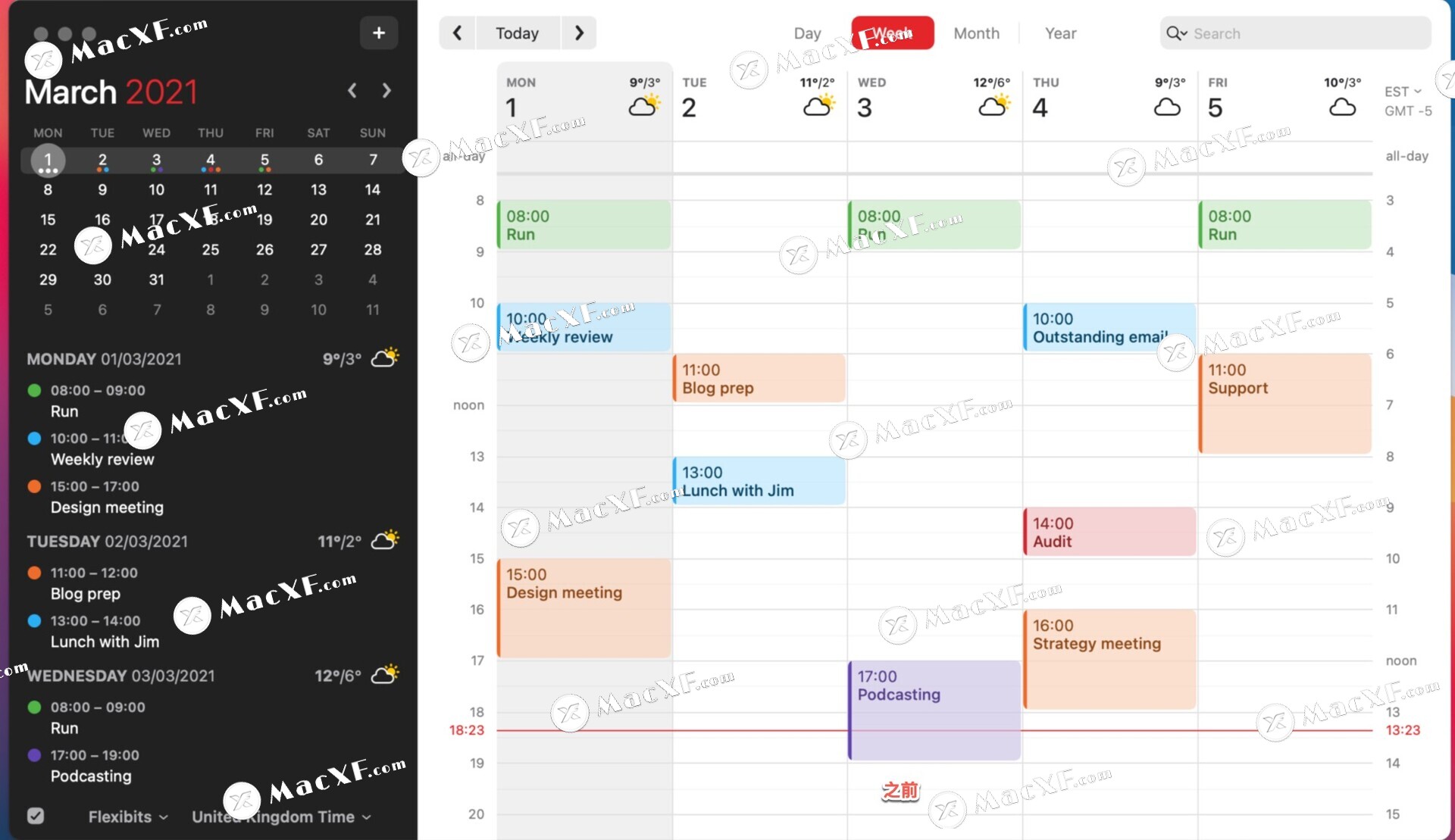
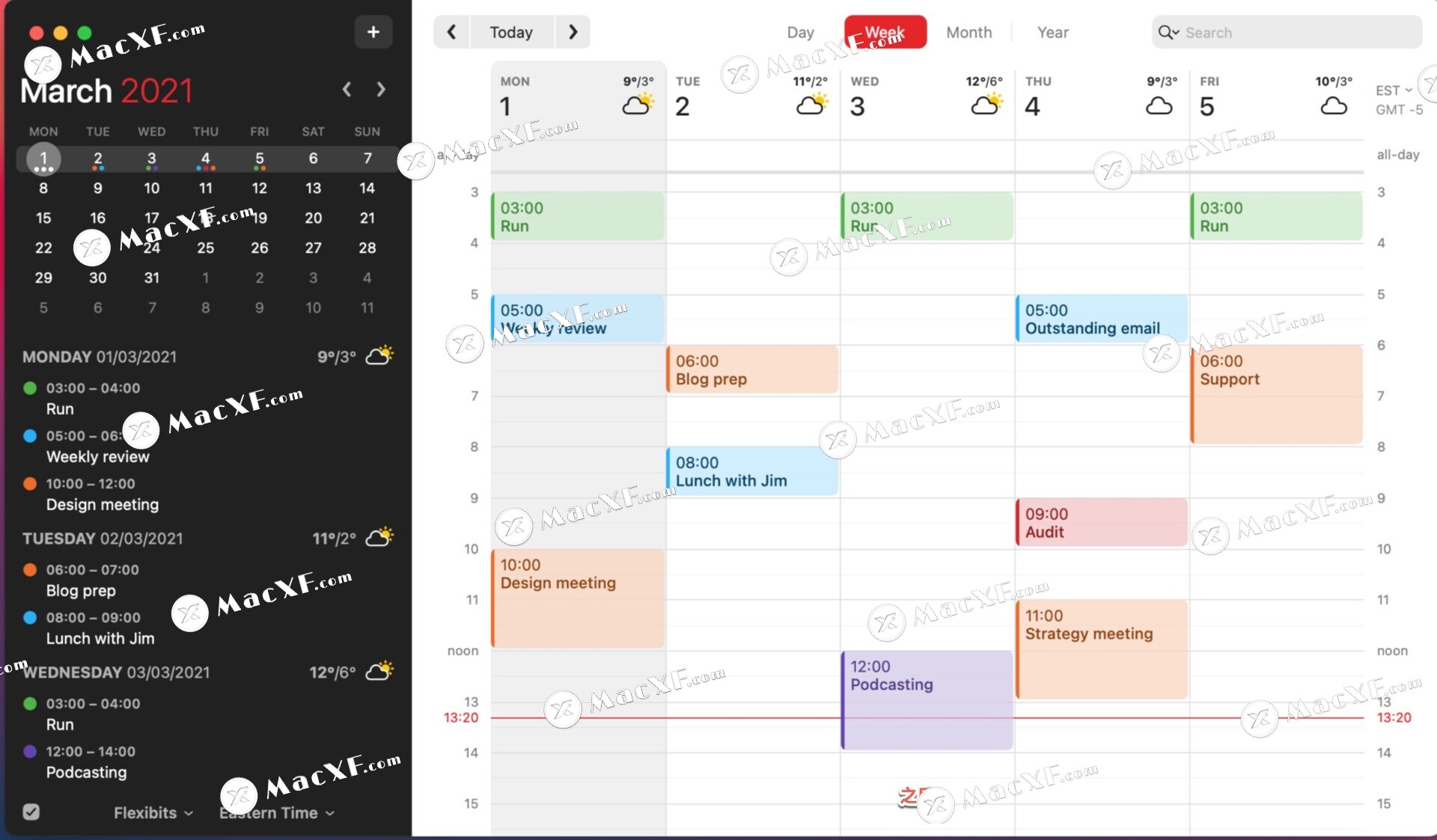
如果您需要提醒自己您的活动何时发生在您自己的时区而不完全切换回,只需打开活动详细信息即可查看创建活动的原始时间和时区——这对于您在计划时的快速参考非常有帮助。
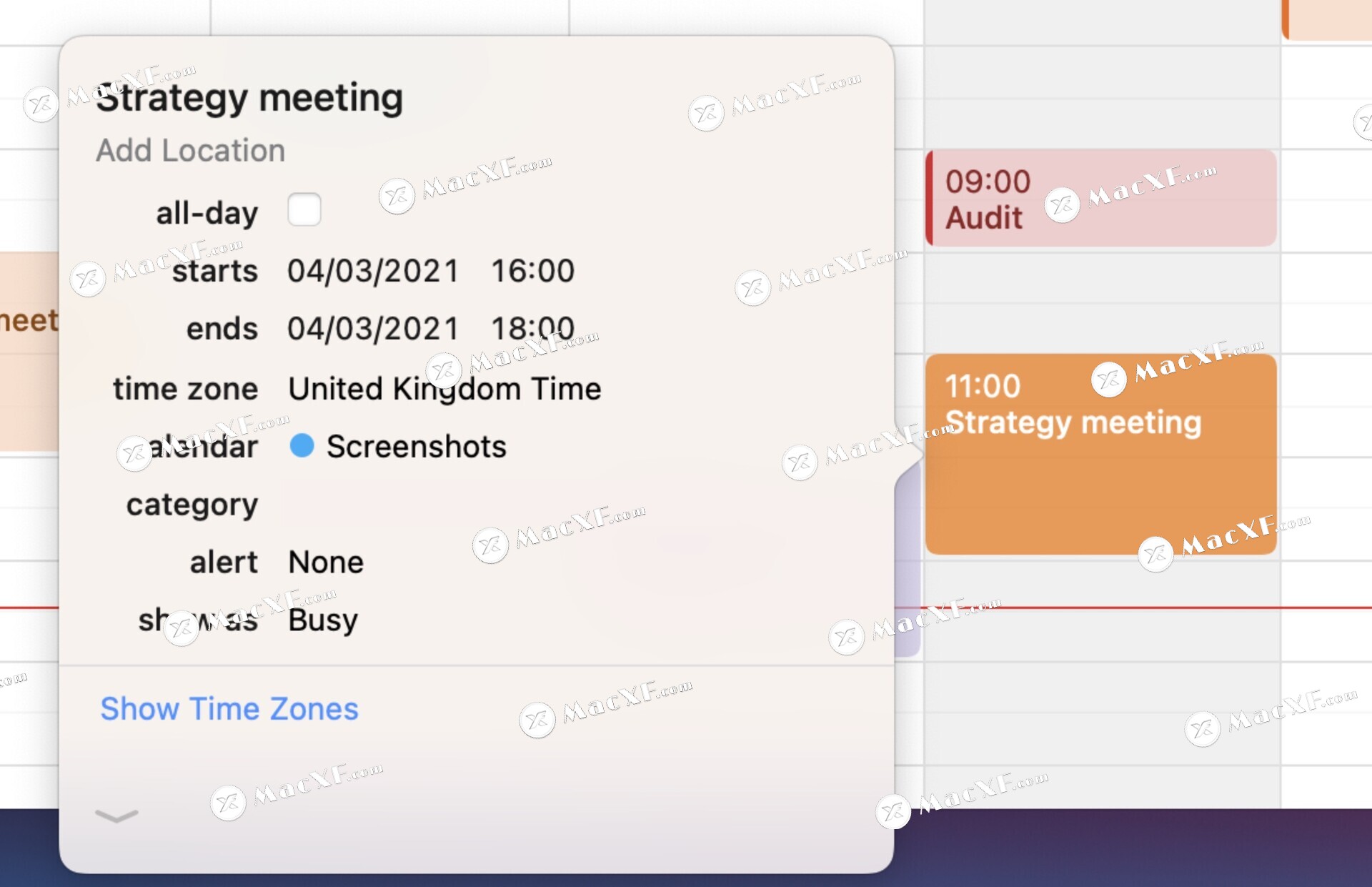
共享日历也适用于来自其他时区的人,让您可以将他们的日程安排快速转换为您自己的时区。如果您与全球的远程团队合作,为什么不尝试将多个时区添加到 Fantastical,然后根据需要使用时区覆盖选择器在它们之间切换?
日和周视图中的第二时区
如果您需要同时查看事件发生在两个不同时区的时间,则可以在“日”和“周”视图中插入一个额外的时区。启用此功能会在与日历上的时间线相交的“日”和“周”视图右侧添加另一个时区。
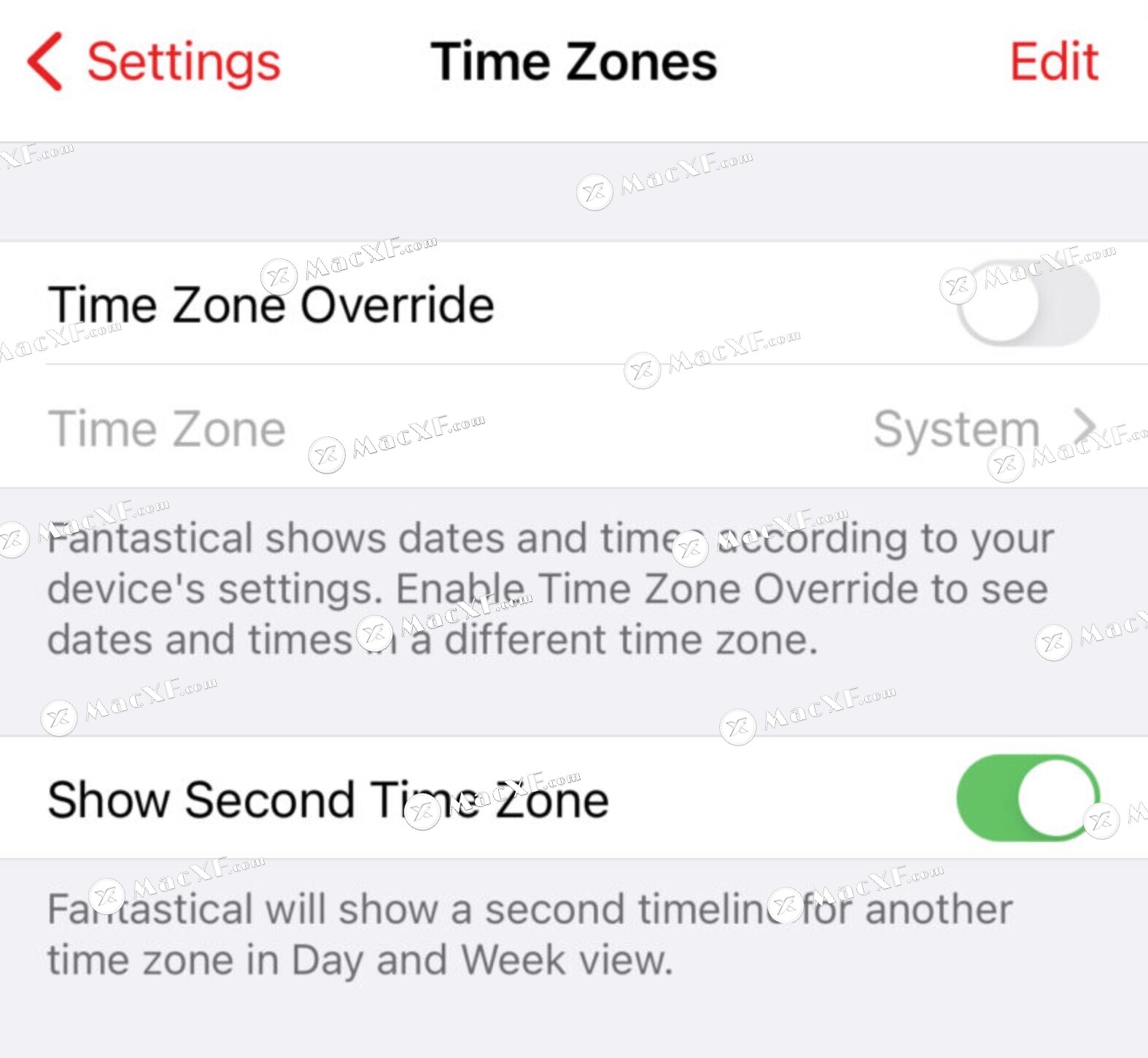
此外,通过使用此功能,您还可以在一天中取得进展时准确查看同事所在时区的时间。因此,例如,如果您想在您的一位同事开始一天工作之前休息一下,那么您将有一个准确的时间概览,而无需在脑海中执行时区转换。
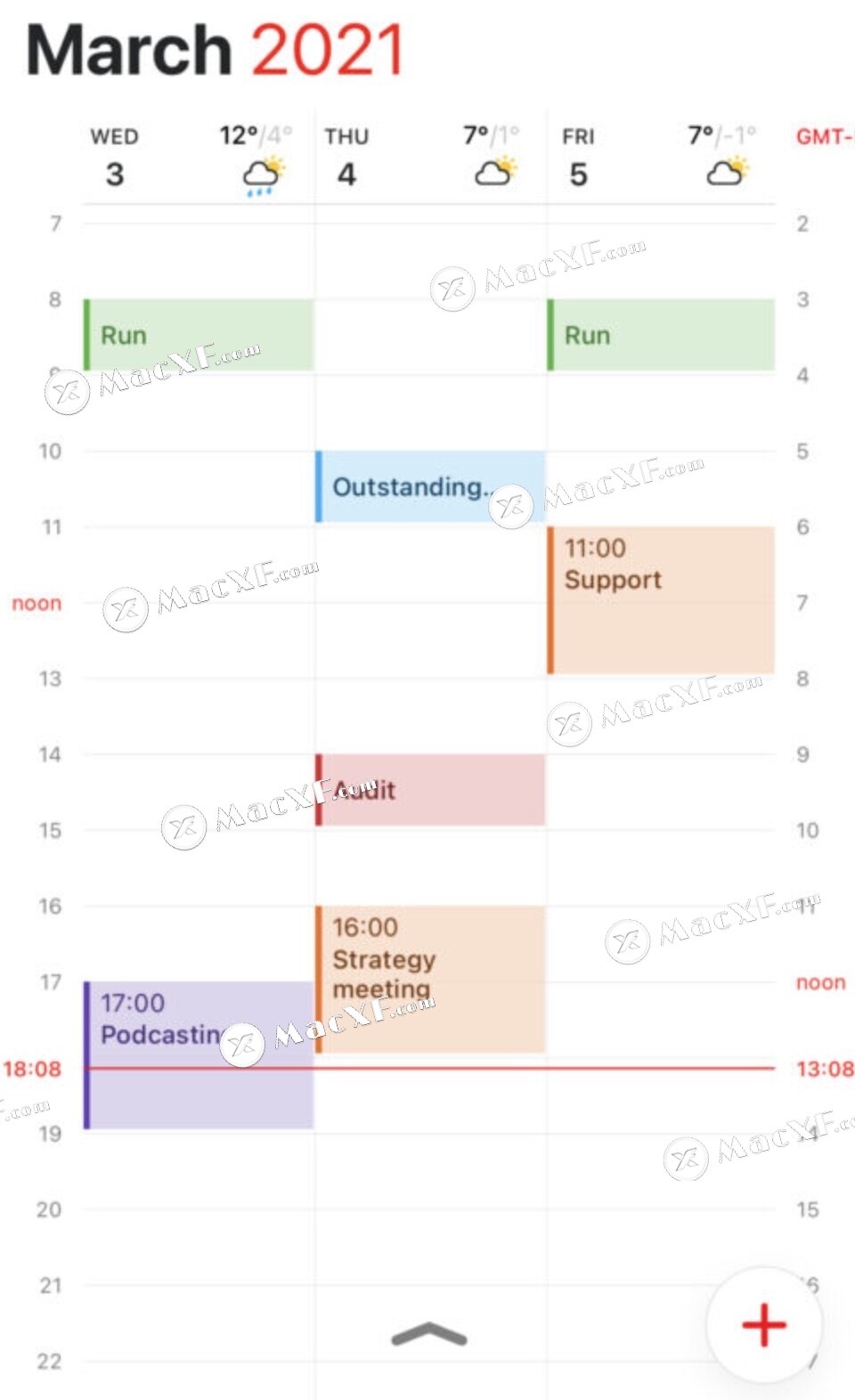
通过自然语言解析设置不同的开始和结束时区
您是否曾经需要在一个时区输入事件的开始时间,而在另一个时区输入结束时间?这对于航班来说尤其常见,偶尔乘坐飞机的任何人都会意识到,在安排航班之前,需要采取一些额外的步骤来检查您是否正确转换了航班时间。
Fantastical 允许您简单地输入航班的详细信息,并让其自然语言解析器为您计算时区转换。例如,如果您预订了从伦敦飞往纽约的航班,时间是格林威治标准时间 09:00 – 东部标准时间 13:00,那么只需将这些时间粘贴到活动标题中,Fantastical 将完成剩下的工作。
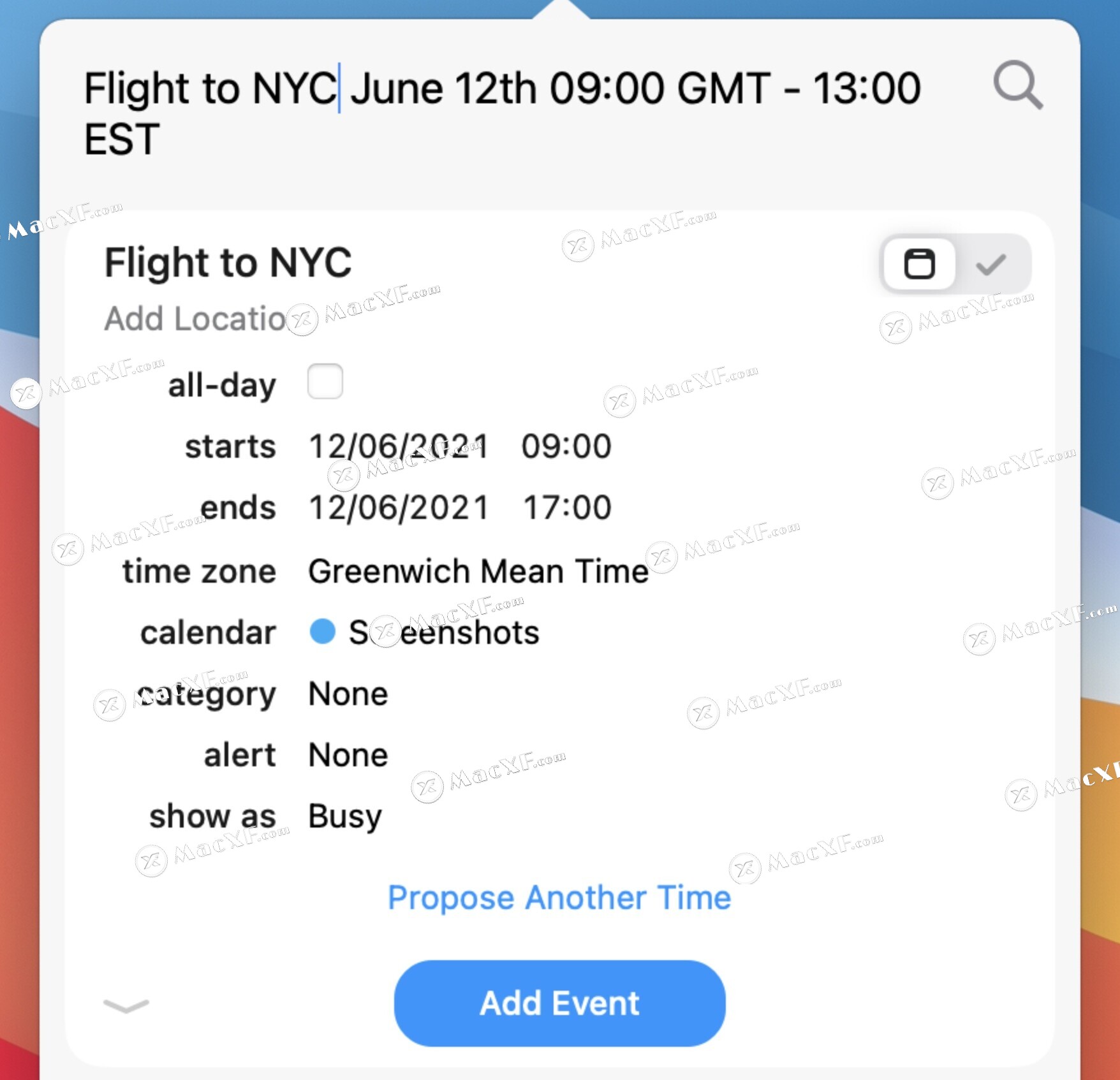
请注意,在我们的示例中,航班现在正确显示在系统时区中,当您到达目的地时,Fantastical 将更改为当地时区,您的返程航班将按预期显示。您可以随时打开时区覆盖,查看您的航班起飞和到达目的地时区的时间。
除了航班之外,您能想到输入到日历中的任何其他事件示例,这些示例可能会因能够输入不同时区的开始和结束时间而受益吗?
最喜欢的时区
也许您在另一个时区有一个亲人,并且您想考虑他们在您一天的活动中可能会做什么?或者,您可能想考虑您的一位同事在安排时间处理特定项目时是否会醒着并准备好工作?
尝试启用收藏时区选项以将其他时区标记为您的收藏夹,下次您创建事件时,您将立即看到该事件何时发生在多个其他时区。您还可以在点击现有事件以查看其详细信息时查看您最喜欢的时区,显示此事件在所有您喜欢的时区中发生的确切时间。